Le groupe d'applications Gestion des instruments rationalise la gestion et le fonctionnement des instruments de laboratoire. Elle comprend l'application Gestionnaire d'instruments qui permet de contrôler l'état des instruments, d'ajouter de nouveaux instruments et d'accéder aux procédures, ainsi qu'un exemple d'application Étalonnage de pH-mètre démontrant une procédure spécifique à l'instrument. Cette suite d'applications s'intègre parfaitement à l'écosystème plus large des Opérations de laboratoire, y compris les suites d'applications Gestion de laboratoire et Procédure d'échantillonnage.
Tables utilisées dans le groupe d'applications
Le tableau Instruments sert de référentiel central pour tous les équipements de laboratoire, en conservant les enregistrements de l'état de propreté et d'étalonnage de chaque instrument. Ces statuts sont mis à jour dynamiquement en fonction de l'utilisation, de l'étalonnage ou du nettoyage pour indiquer les procédures pour lesquelles un instrument est prêt. Pour assurer un transfert de contexte transparent entre l'application principale de gestion des instruments et les applications spécifiques de procédures d'instruments (par exemple, l'application d'étalonnage des pH-mètres), la table Stations est utilisée. Chaque enregistrement de la table Stations représente une station de travail et stocke l'identifiant de l'instrument pendant la navigation dans l'application. Lorsque l'application de procédure d'instrumentation est lancée, elle récupère ces données, ce qui permet à l'utilisateur de bénéficier d'une expérience fluide et adaptée au contexte.
:::(Info)If you'd like to learn more about Tulip's Common Data Model (CDM)
for Pharma, check out this link.
:::
Le groupe d'applications Gestion des instruments comprend les applications suivantes :
Gestionnaire d'instruments
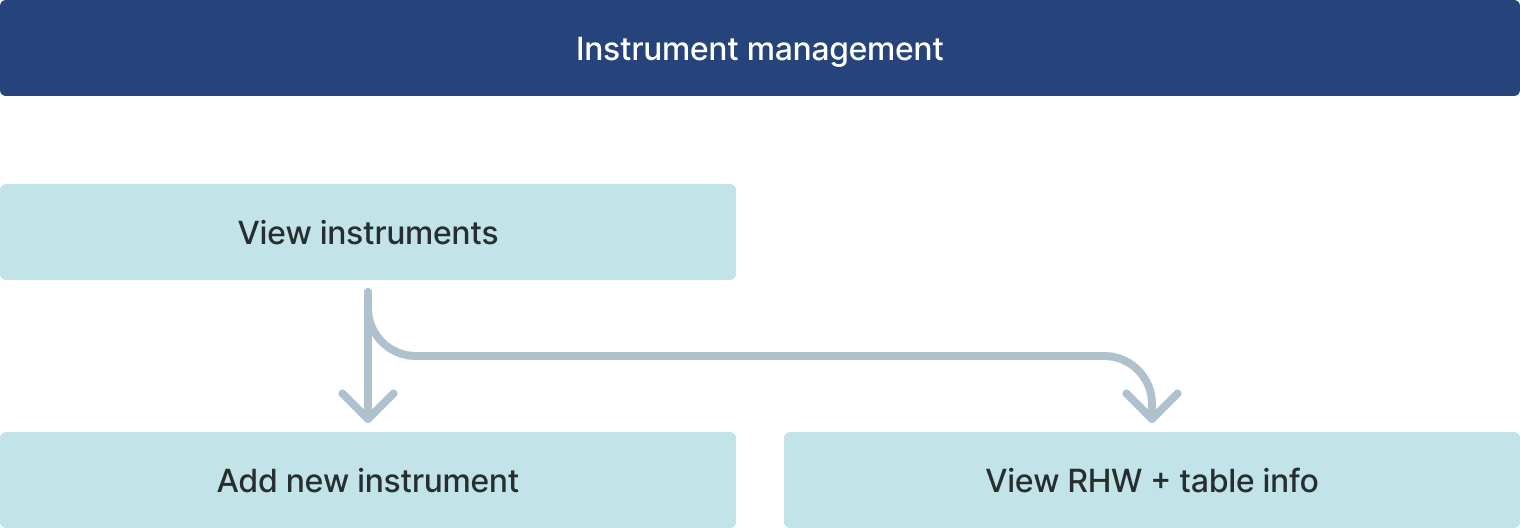
Dans la première étape du Gestionnaire d'instruments (Voir tous les instruments), les utilisateurs peuvent voir une liste de tous les instruments stockés dans la table Tulip. Ils ont la possibilité de naviguer vers l'étape Ajouter un instrument ou, si un instrument est sélectionné, ils peuvent choisir de le supprimer, de consulter ses détails et l'historique de son utilisation, ou d'ouvrir une application de procédure d'instrument associée s'il en existe une pour l'instrument sélectionné.Lors de la création d'un nouvel instrument, l'application navigue vers l'étape Ajouter un nouvel instrument, où les utilisateurs doivent saisir l'ID, le nom et le type de l'instrument avant de créer l'enregistrement de l'instrument.Si l'utilisateur clique sur le bouton Voir l'historique dans l'étape Voir tous les instruments, l'application navigue vers l'étape Voir l'historique. Le widget Historique des enregistrements permet aux utilisateurs de passer en revue toutes les actions effectuées sur l'équipement sélectionné, telles que l'utilisation ou l'étalonnage. Les données de l'historique peuvent être filtrées par date à l'aide des filtres situés à gauche de l'écran. Si l'état et le type de l'instrument permettent de naviguer vers une procédure d'échantillonnage, les utilisateurs peuvent le faire en cliquant sur les boutons correspondants.
Étalonnage du pH-mètre
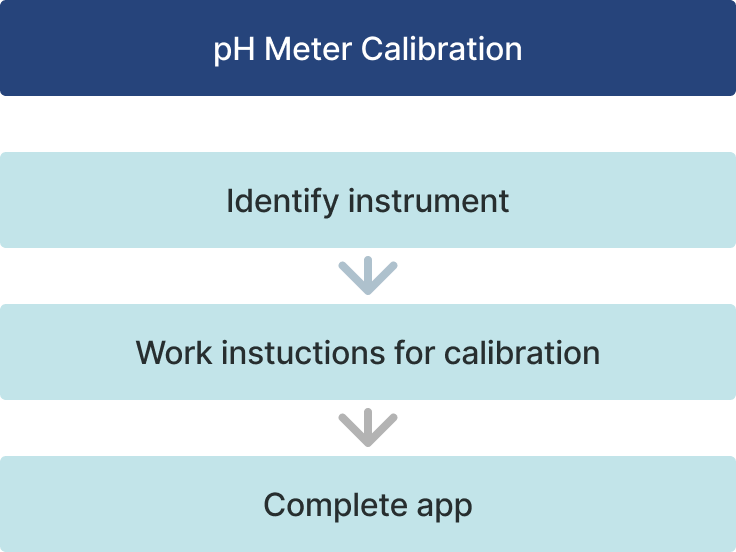
Dans l'exemple fourni par cette suite d'applications, la procédure d'échantillonnage est un étalonnage de pH-mètre. Si le type d'instrument est "pH Meter" et que le statut est "NOT CALIBRATED", l'utilisateur peut naviguer vers l'application "pH Meter Calibration". Avant d'ouvrir la nouvelle application, l'application Instrument Manager enregistre l'ID de l'instrument sélectionné dans le tableau Stations. Lorsque l'application d'étalonnage est ouverte, l'ID de l'instrument est récupéré dans le tableau Stations à l'aide de l'ID de la station, ce qui permet de lancer le processus d'étalonnage. Si l'ID de l'instrument scanné correspond à l'ID de l'instrument chargé, l'application passe aux étapes suivantes. L'utilisateur suit ensuite les instructions de travail numériques et, à la fin, confirme que l'instrument a été étalonné conformément aux procédures opératoires normalisées. À ce stade, l'état de l'instrument est mis à jour et devient "CALIBRÉ", et l'application retourne à l'application principale Instrument Manager.
